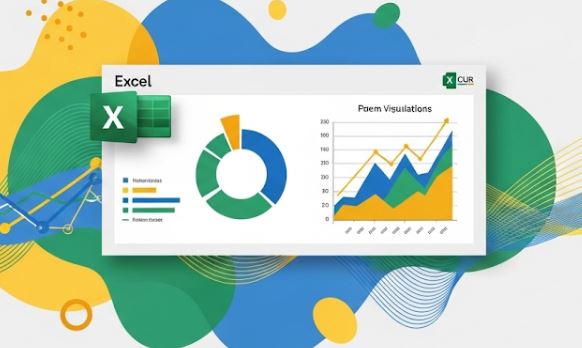
Az adatok önmagukban, puszta számokként sokszor keveset mondanak. Egy hosszú táblázat böngészése fárasztó és nehézkes, arról nem is beszélve, hogy az összefüggések feltárása szinte lehetetlen. Szerencsére létezik egy erőteljes eszköz, amely segít rendszerezni és értelmezni a nyers adatokat: a diagram. Az Excel – a mindennapok nélkülözhetetlen táblázatkezelője – kiválóan alkalmas arra, hogy percek alatt átlátható és vonzó vizualizációkat hozzunk létre, amelyek segítségével az információk nemcsak érthetőbbé, hanem meggyőzőbbé is válnak. De pontosan hogyan is kezdjünk hozzá?
Miért van szükségünk diagramokra?
Gondoljunk csak bele: egy éves pénzügyi kimutatásban szereplő több száz sornyi szám helyett mennyivel gyorsabban és könnyebben értelmezhető egy diagram, amely rögtön megmutatja a bevételek és kiadások alakulását hónapról hónapra! A diagramok nem csupán esztétikai kiegészítők; kritikus szerepet játszanak az adatok hatékony kommunikációjában. Segítségükkel könnyedén azonosíthatók a tendenciák, a kiemelkedő értékek és az esetleges anomáliák. Legyen szó üzleti prezentációról, tanulmányról vagy egy személyes költségvetés elemzéséről, a jól elkészített diagram világosabbá teszi az üzenetet és erősebbé a mondanivalót.
Az Excel diagramkészítés alapjai: Válassza ki az adatsort!
Az első és legfontosabb lépés, mielőtt bármilyen diagramot létrehoznánk, a megfelelő adatsor kijelölése. Enélkül az Excel nem fogja tudni, milyen információkból építse fel a vizuális megjelenítést.
- Adatok rendszerezése: Győződjön meg róla, hogy az adatai strukturáltan vannak elrendezve a táblázatban. Ideális esetben az oszlopfejlécek egyértelműen jelzik az adat típusát (pl. „Hónap”, „Bevétel”, „Kiadás”), és az adatok folytonosan helyezkednek el egymás alatt vagy mellett.
- Kijelölés: Egyszerűen kattintson az egér bal gombjával, és húzza végig a kurzort a diagramba bevonni kívánt teljes adatsor felett, beleértve az oszlop- és sorfejléceket is, amennyiben azokat fel szeretné használni a diagram tengelyfelirataiként vagy jelmagyarázataként. Ez az alapja mindennek, hiszen ha rossz adatsort választ ki, a diagram is félrevezető lesz.
Diagram típusok és kiválasztásuk: Melyik a legmegfelelőbb?
Az Excel rendkívül sokféle diagramtípust kínál, és a helyes választás kulcsfontosságú az üzenet hatékony közvetítéséhez. Minden típus más-más célt szolgál:
- Oszlopdiagram (vagy sávdiagram): Ideális kategóriák összehasonlítására vagy időszakok közötti változások bemutatására (pl. havi eladások). Az oszlopdiagram függőlegesen jeleníti meg az értékeket, míg a sávdiagram vízszintesen.
- Vonaldiagram: Kiválóan alkalmas trendek és időbeli változások ábrázolására, különösen, ha folytonos adatokat vizsgálunk (pl. hőmérséklet ingadozása, tőzsdei árfolyam).
- Kördiagram: A részek és az egész arányának szemléltetésére szolgál, ahol az egyes szeletek a teljes arányát mutatják. Fontos, hogy kördiagramot csak akkor használjunk, ha az összes szelet összege 100%-ot tesz ki.
- Szórásdiagram: Két numerikus változó közötti kapcsolat vagy korreláció vizsgálatára alkalmas (pl. hirdetési kiadások és eladások összefüggése).
- Területdiagram: Hasonlít a vonaldiagramra, de a vonal alatti területet is kitölti, így hangsúlyozza az időbeli nagyságrendi változásokat.
- Radar diagram: Több változó adatainak összehasonlítására szolgál egy központi pont körül, gyakran profilok vagy teljesítmények bemutatására használják.
Miután kijelölte az adatsort, navigáljon a menüszalagon a „Beszúrás” fülre. Itt találja a „Diagramok” csoportot, ahol számos ikon képviseli a különböző diagramtípusokat. Az Excel gyakran javasol „Ajánlott diagramokat” a kijelölt adatok alapján, ami egy kiváló kiindulópont lehet, ha bizonytalan. Kattintson a leginkább megfelelő típusra, és máris megjelenik az alap diagram.
A diagram finomhangolása: Adja hozzá a profi érintést!
Az alap diagram elkészítése csak az első lépés. Ahhoz, hogy az valóban hatékony és profi legyen, szükség van némi testreszabásra.
- Diagramcím: Mindig adjon a diagramnak egyértelmű és tömör címet, amely azonnal elárulja, miről is szól az ábra. Kattintson a diagramon a „Diagramcím” helyére, és írja be a kívánt szöveget.
- Tengelyfeliratok: Ha az Excel nem automatikusan adta meg, vagy ha pontosítani szeretné, adjon tengelyfeliratokat az X és Y tengelyeknek. Ez segít az olvasónak értelmezni, mit is ábrázolnak a tengelyek. Ezt a diagram kijelölése után megjelenő „Diagramtervezés” és „Formátum” füleken teheti meg. Keresse a „Diagramelemek hozzáadása” opciót.
- Jelmagyarázat: Ha több adatsor van a diagramon, a jelmagyarázat elengedhetetlen a könnyű értelmezéshez. Az Excel általában automatikusan hozzáadja, de testreszabhatja a helyét és stílusát.
- Adatfeliratok: Bizonyos esetekben hasznos lehet az adatfeliratok megjelenítése közvetlenül a diagramon, amelyek a pontos értékeket mutatják.
- Színek és stílusok: Ne feledkezzen meg a vizuális megjelenésről sem! Az Excel számos előre beállított diagramstílust és színpalettát kínál, de manuálisan is módosíthatja az egyes elemek színét, vastagságát vagy akár betűtípusát. A „Diagramtervezés” fülön a „Stílusok” és „Színek” opciók alatt találhatóak ezek a lehetőségek. Ügyeljen arra, hogy a színek harmonikusak legyenek és ne vonják el a figyelmet a lényegről.
- Tengelyformázás: A tengelyek skálázása is fontos. Néha szükség lehet a maximális vagy minimális értékek manuális beállítására, vagy a jelölések sűrűségének módosítására, hogy a diagram még érthetőbb legyen. Ehhez kattintson duplán a tengelyre, és a jobb oldalon megjelenő panelen módosíthatja a beállításokat.
Haladó tippek a profi diagramokhoz
Ha már magabiztosan mozog az alapok között, érdemes megismerkednie néhány haladó funkcióval, amelyek még tovább emelhetik diagramjai minőségét:
- Másodlagos tengely: Ha két, eltérő mértékegységű adatsort szeretne egy diagramon ábrázolni (pl. hőmérséklet és csapadékmennyiség), használjon másodlagos tengelyt. Ez segít elkerülni a torzításokat és egyértelműbbé teszi az összehasonlítást.
- Trendvonalak: Különösen vonaldiagramok esetén hasznosak a trendvonalak, amelyek az adatok általános irányát mutatják, segítve a jövőbeli előrejelzéseket.
- Hibasávok: Tudományos és statisztikai elemzéseknél a hibasávok a mérési bizonytalanságot vagy az adatok szórását jelzik.
- Sparkline diagramok: Ezek a kis méretű diagramok cellákba helyezhetők, és gyors, vizuális összefoglalást adnak egy adatsor tendenciájáról anélkül, hogy sok helyet foglalnának.
- Személyre szabott sablonok: Ha gyakran készít hasonló típusú diagramokat, érdemes diagramsablonokat menteni. Így a jövőben egyetlen kattintással alkalmazhatja a kedvenc formázásait és beállításait.
Összefoglalás
Az Excel diagramkészítési képességei óriási lehetőséget rejtenek magukban az adatok vizuális kommunikációjában. Néhány egyszerű lépéssel bárki képes lehet átlátható, informatív és esztétikus diagramokat létrehozni. Ne féljen kísérletezni a különböző típusokkal és formázási lehetőségekkel! Minél többet gyakorol, annál inkább fogja érezni, melyik diagramtípus illik a legjobban az adott adatokhoz és a közölni kívánt üzenethez. Egy jól elkészített diagram nemcsak megérteti, hanem meg is győzi a közönséget. Kezdje el még ma, és tegye adatait érthetővé a vizualizáció erejével!
